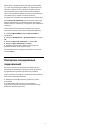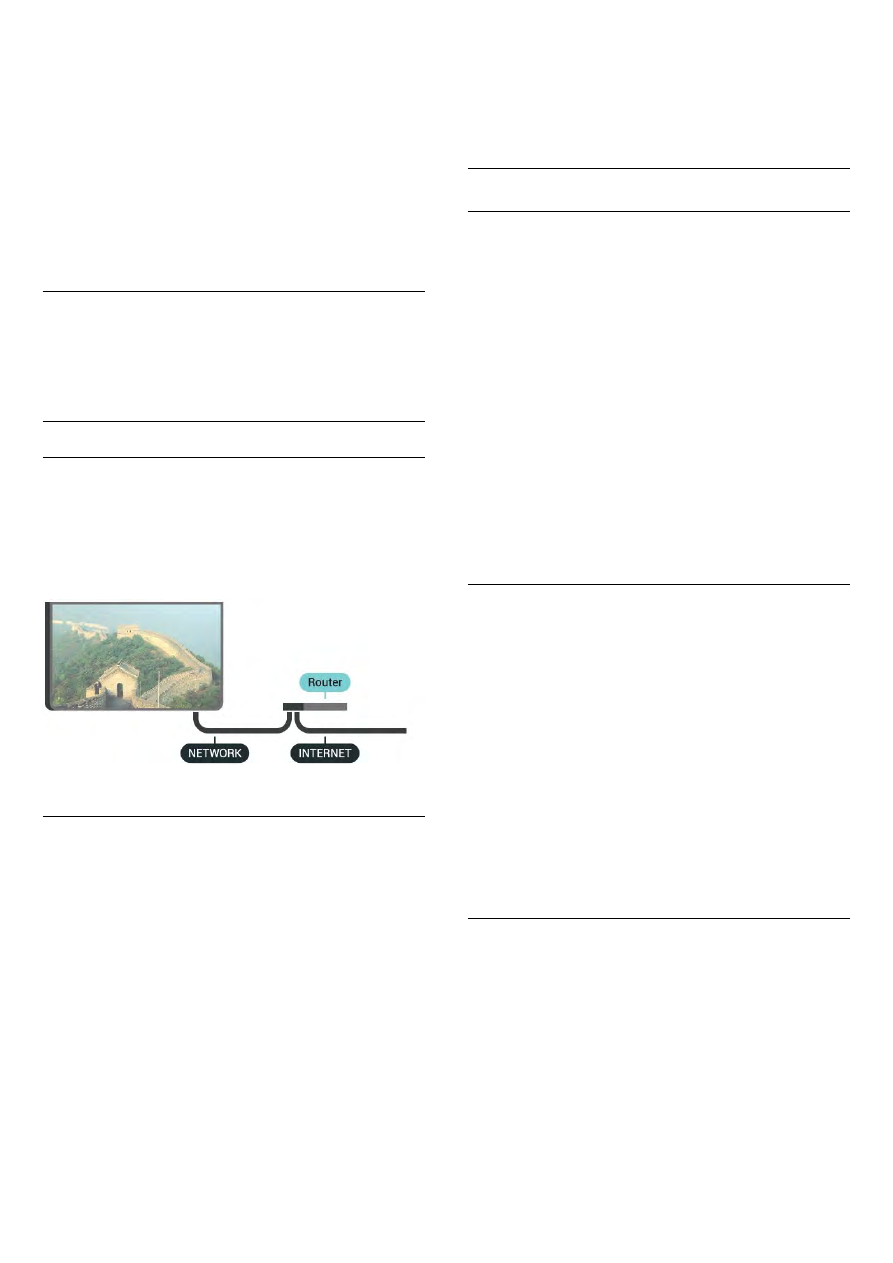
3 -
Выберите Проводная или Wi-Fi > Подключение к сети и
нажмите
OK.
4 -
Выберите WPS с PIN-кодом и нажмите
OK
.
5 -
Запишите 8-значный PIN-код, а затем введите его на
странице управления маршрутизатором на компьютере.
Сведения о том, в каком разделе страницы управления
маршрутизатором вводится PIN-код, см. в руководстве
пользователя маршрутизатора.
6 -
Нажмите
Подключить
, чтобы установить соединение.
7 -
После установки подключения на экране появится
уведомление об успешном подключении.
Неполадки
Подробнее см. в разделе "Помощь": нажмите цветную
кнопку
Ключевые слова и найдите пункт Поиск и
устранение неисправностей
.
Проводное подключение
Что требуется
Для подключения телевизора к сети Интернет необходим
сетевой маршрутизатор, подключенный к сети
Интернет. Рекомендуется использовать маршрутизатор с
высокоскоростным (широкополосным) подключением к
сети Интернет.
Установка подключения
Чтобы установить проводное подключение…
1 -
Подключите маршрутизатор к телевизору при помощи
сетевого кабеля (кабеля Ethernet**).
2 -
Убедитесь в том, что маршрутизатор включен.
3 -
Нажмите
SETTINGS, выберите Все настройки и
нажмите
OK
.
4 -
Выберите Проводные и беспроводные сети и
нажмите
(вправо).
5 -
Выберите Проводная или Wi-Fi > Подключение к сети и
нажмите
OK.
6 -
Выберите
Проводная
и нажмите
OK
. Телевизор начнет
поиск сетевого подключения.
7 -
После установки подключения на экране появится
уведомление об успешном подключении.
Если установить подключение не удается, проверьте в
маршрутизаторе настройки DHCP. Функция DHCP должна
быть включена.
**В целях соблюдения требований по электромагнитной
совместимости используйте экранированный кабель FTP
Ethernet категории 5E.
Сетевые настройки
Просмотр сетевых настроек
Здесь вы можете просмотреть все настройки сети. IP-адрес
и MAC-адрес, уровень сигнала, скорость передачи данных,
метод шифрования и т. д.
Чтобы посмотреть текущие сетевые настройки…
1 -
Подключите маршрутизатор к телевизору при помощи
сетевого кабеля (кабеля Ethernet**).
2 -
Убедитесь в том, что маршрутизатор включен.
3 -
Нажмите
SETTINGS, выберите Все настройки и
нажмите
OK
.
4 -
Выберите Проводные и беспроводные сети и
нажмите
(вправо).
5 -
Выберите Проводная или Wi-Fi > Просмотр параметров
сети
и нажмите
OK.
6 -
Нажмите
(влево) для возврата на один шаг или
нажмите
BACK, чтобы закрыть меню.
Конфигурация сети
Опытные пользователи могут настроить в сети и в
телевизоре статические IP-адреса, используя
параметр Статический IP-адрес
.
Чтобы установить статический IP-адрес…
1 -
Нажмите
SETTINGS, выберите Все настройки и
нажмите
OK
.
2 -
Выберите Проводные и беспроводные сети и
нажмите
(вправо).
3 -
Выберите Проводная или Wi-Fi >
Настройка
статического IP-адреса и нажмите
OK.
4 -
Настройте подключение.
5 -
Нажмите
(влево) для возврата на один шаг или
нажмите
BACK, чтобы закрыть меню.
Включить через Wi-Fi (WoWLAN)
Когда телевизор находится в режиме ожидания, его
можно включать со смартфона или планшета.
Предварительно для параметра Включить через Wi-Fi
(WoWLAN)
необходимо выбрать значение "Вкл.".
Чтобы активировать включение через WoWLAN…
1 -
Нажмите
SETTINGS, выберите Все настройки и
нажмите
OK
.
2 -
Выберите Проводные и беспроводные сети и
нажмите
(вправо).
3 -
Выберите Проводная или Wi-Fi > Включить через Wi-Fi
11